蛍光ペンの消し方(2003/2007)
付けた蛍光ペンを消すには、すでに蛍光ペンが付いている文字に蛍光ペンを付けます。つまり、文字に対して同じ操作を繰り返すだけです。この場合も、先の方法1と方法2がそのまま使えます。つまり、[蛍光ペン]ボタンをクリックしてから蛍光ペンの付いた文字をドラッグすれば、次々に消すことができます。また、先に蛍光ペンの付いた文字を選択してから[蛍光ペン]ボタンをクリックすれば、蛍光ペンが消えたあと、すぐに文字入力できます。
1.[蛍光ペン]ボタンが押し下げられている状態です。
![[蛍光ペン]ボタンが押し下げられている状態です](https://imgcp.aacdn.jp/img-a/800/auto/aa/gm/article/2/9/7/9/7/5/1-005.gif) |
| [蛍光ペン]ボタンが押し下げられている状態です |
2.蛍光ペンが設定されている文字をドラッグします。
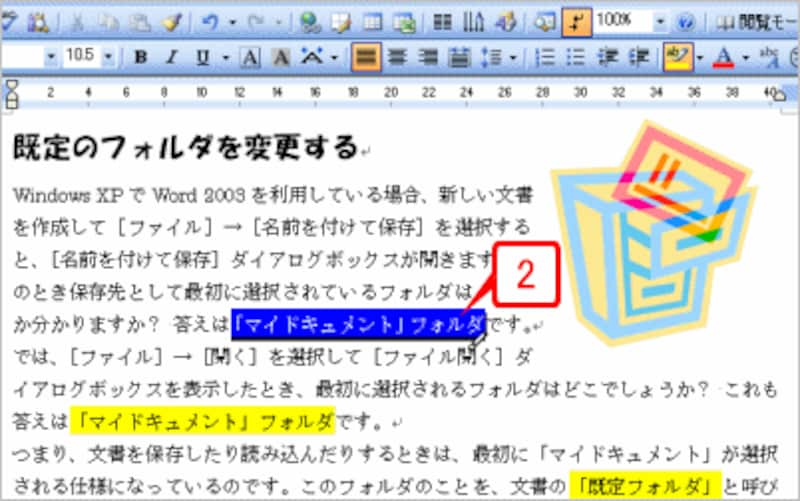 |
| 蛍光ペンが設定されている文字をドラッグします |
3.蛍光ペンが消えます。
4.作業を終了するには、再度[蛍光ペン]ボタンをクリックして解除します。
![蛍光ペンが消えます。作業を終了するには、再度[蛍光ペン]ボタンをクリックして解除します](https://imgcp.aacdn.jp/img-a/800/auto/aa/gm/article/2/9/7/9/7/5/1-007n.gif) |
| 蛍光ペンが消えます。作業を終了するには、再度[蛍光ペン]ボタンをクリックして解除します |
蛍光ペンの色を変える(2003/2007)
蛍光ペンの色を変えるには、[蛍光ペン]ボタン横の[▼]をクリックします。メニューが表示されるので、使用したい色をクリックするだけです。これはWord 2003/2007ともに同じです。![[蛍光ペン]ボタン横の[▼]をクリックすると色を変えられる(Word 2003)](https://imgcp.aacdn.jp/img-a/800/auto/aa/gm/article/2/9/7/9/7/5/1-008.gif) |
| [蛍光ペン]ボタン横の[▼]をクリックすると色を変えられる(Word 2003) |
![[蛍光ペン]ボタン横の[▼]をクリックすると色を変えられる(Word 2007)](https://imgcp.aacdn.jp/img-a/800/auto/aa/gm/article/2/9/7/9/7/5/1-009.gif) |
| [蛍光ペン]ボタン横の[▼]をクリックすると色を変えられる(Word 2007) |
>蛍光ペンの表示・印刷を切り替える(Word 2003)






